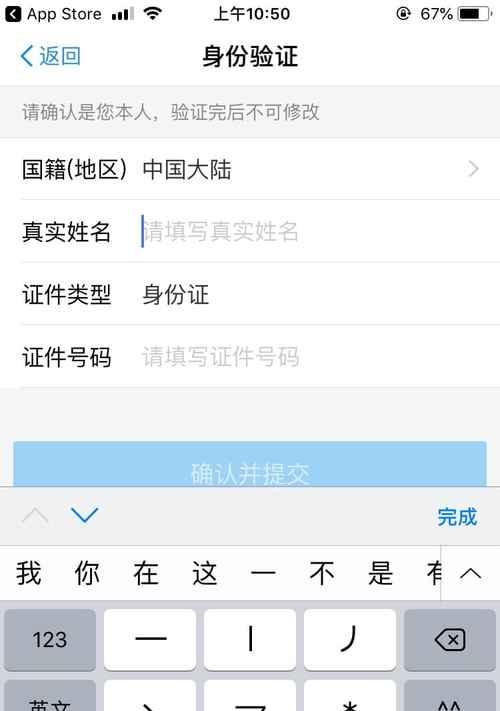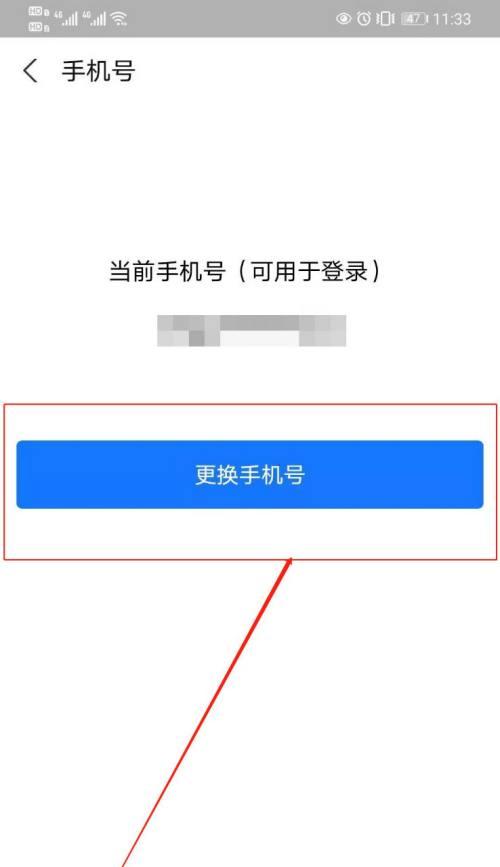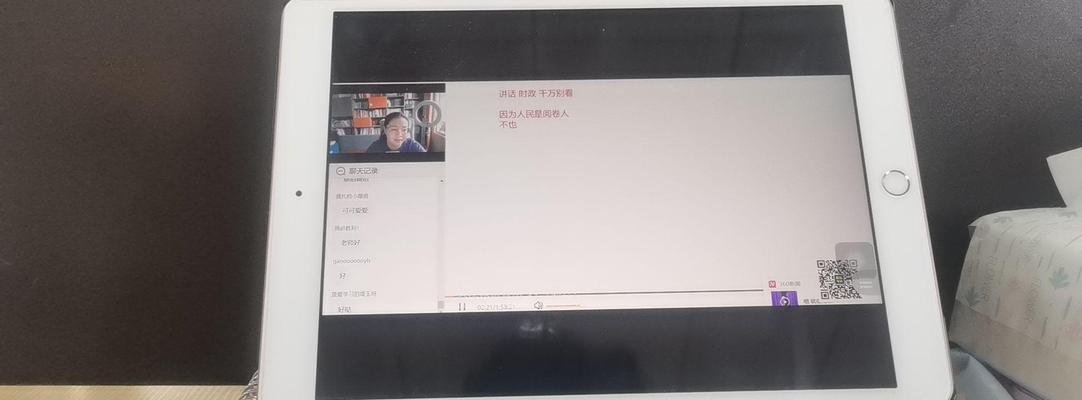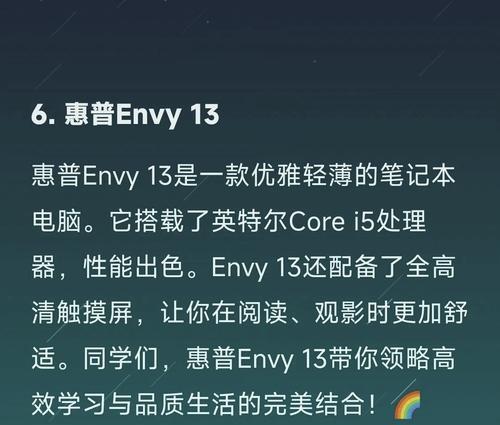如何修改支付宝密码?详细步骤解析是什么?
在数字时代,支付宝成为了我们日常生活中不可或缺的一部分。保障账户安全,定期更改密码是一项重要的安全措施。但是,如果您是支付宝新用户,或者遗忘了当前密码,那么“如何修改支付宝密码?”这个疑问很可能会摆在您面前。本篇文章会给出详细步骤解析,帮助您顺利完成密码修改,从而保障您的账户安全。
一、了解修改支付宝密码的重要性
在进入修改密码的具体步骤之前,我们先来了解为何要对支付宝密码进行定期更新。密码是您账户安全的第一道防线。定期更换复杂的密码能够有效防止他人通过猜测或利用技术手段破解您的账户。如果您认为自己的账户安全性已经受到威胁,例如设备丢失或密码泄露,那么立即修改密码是刻不容缓的行为。
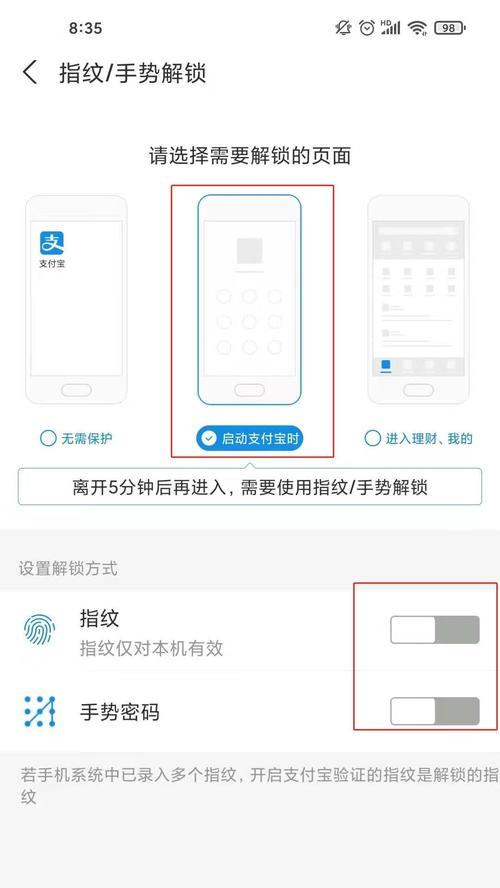
二、支付宝密码修改步骤详解
步骤1:打开支付宝应用
您需要在手机上找到支付宝应用的图标。常见的支付宝图标为带有“蚂蚁”图案的圆形图标。
点击图标,打开支付宝应用程序。
步骤2:进入个人中心
打开支付宝应用后,在页面底部可以看到几个主要功能的导航选项,其中最右侧为“我的”或“个人中心”。
点击“我的”进入个人中心页面。
步骤3:选择设置选项
在个人中心页面,会显示您的账户相关信息以及设置选项。您需要找到并点击“设置”按钮。
步骤4:进入账号与安全
在设置页面,继续找到“账号与安全”或“安全中心”选项,并点击进入。
步骤5:修改支付密码
在“账号与安全”页面,滑动到页面底部,找到“支付密码”选项。
点击“支付密码”,您将进入修改密码流程。
步骤6:验证身份
在修改支付密码前,支付宝会要求您进行身份验证。
一般验证方式包括但不限于指纹验证、人脸识别或输入绑定的手机号接收验证码。
步骤7:设置新密码
通过身份验证后,系统将提示您设置新的支付密码。
请确保新密码的复杂度足够高,最好是结合数字、字母和大小写字母的组合。
输入新密码,并确认一遍后,点击“确定”或“保存”。
步骤8:完成修改
系统将会提示您密码修改成功,您即可使用新的支付密码登录支付宝进行支付或其他操作。
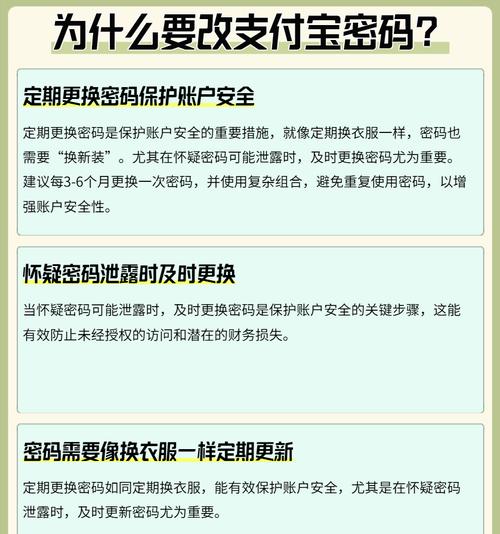
三、常见问题与实用技巧
问题1:如果忘记当前支付密码怎么办?
若忘记当前密码,您可以在支付密码修改页面选择“忘记密码”。根据提示进行身份验证后,系统将引导您重置密码。
问题2:改密过程中遇到问题怎么办?
如果在修改密码过程中遇到任何问题,比如系统提示错误或者流程无法继续,请及时联系支付宝官方客服,或者查看应用内的帮助中心获取解决方案。
实用技巧:
记录密码提示问题的答案,这能帮助您在忘记密码时快速重置。
尽量不要在不同的账户使用相同的密码,以避免一个账户出问题时连带影响到其他账户。
坚持定期修改密码,但同时确保记得住新的密码,避免影响自己的使用体验。

四、
支付宝作为我们日常生活中最常见的支付工具之一,保证其账户安全是每个用户都应该做到的。通过了解如何修改支付宝密码并掌握定期更换密码的重要性,您可以为自己的财产安全增添一份保障。同时,如果您在操作过程中遇到任何问题,后台的客服与帮助文档都是您的坚强后盾。希望本文的详细步骤能够为您带来便利,保持您的支付宝账户安全无忧。
版权声明:本文内容由互联网用户自发贡献,该文观点仅代表作者本人。本站仅提供信息存储空间服务,不拥有所有权,不承担相关法律责任。如发现本站有涉嫌抄袭侵权/违法违规的内容, 请发送邮件至 3561739510@qq.com 举报,一经查实,本站将立刻删除。
- 站长推荐
-
-

Win10一键永久激活工具推荐(简单实用的工具助您永久激活Win10系统)
-

手机打开U盘的软件推荐(方便快捷的U盘访问工具)
-

解决豆浆机底部漏水问题的方法(保护豆浆机)
-

随身WiFi亮红灯无法上网解决方法(教你轻松解决随身WiFi亮红灯无法连接网络问题)
-

2024年核显最强CPU排名揭晓(逐鹿高峰)
-

光芒燃气灶怎么维修?教你轻松解决常见问题
-

iphone解锁就黑屏转圈重启无效(iphone解锁屏幕显示恢复方法)
-

开机显示器变红的原因及解决方法(探究开机后显示器出现红色屏幕的原因)
-

联想vs.戴尔(耐用性能对比分析及用户体验评价)
-

联想bios设置启动顺序正确(按照操作步骤轻松设置联想BIOS启动顺序)
-
- 热门tag
- 标签列表
- 友情链接